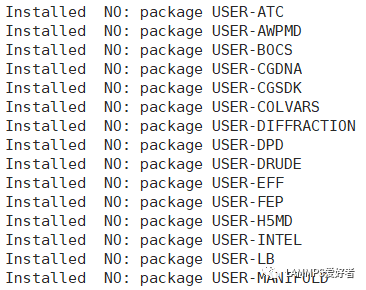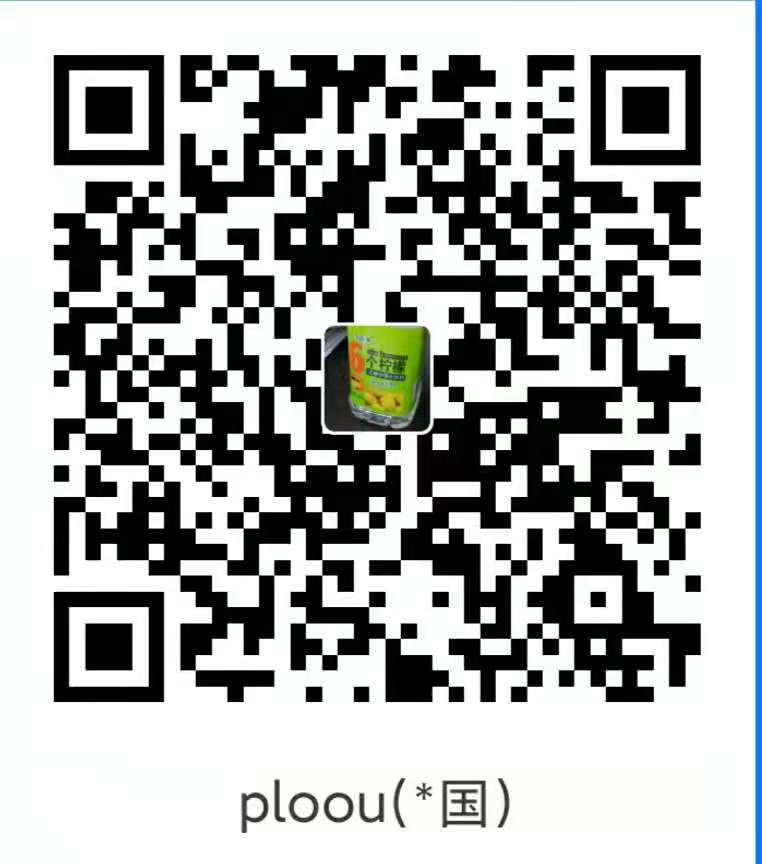想要玩LAMMPS,首先你得安装LAMMPS,所以本blog的第一篇文章是Linux版LAMMPS安装总结(个人电脑版+离线服务器版)
一.个人电脑版(只要是linux系统即可,不分centos还是ubuntu,把网连好就可以开始了)
1.以管理员身份先装一些必备的辅助软件
注:以下指令输入时要注意空格~ #号后面全是注释
(以ubuntu系统为例,centos应该是sudo yum -y install xxxx)
sudo apt-get upgrade
sudo apt install build-essential
sudo apt install g++
sudo apt install gcc
sudo apt install gfortran
2.以管理员身份安装fftw,mpich,不需要设置环境变量(管理员身份表示默认设置环境变量)~
ps:建议专弄一个空的文件夹用于存放安装mpich,fftw以及LAMMPS
mpich3的安装流程与介绍的fftw3一样
tar -zxvf fftw-3.3.8.tar.gz #下载好安装包后进行解压
cd fftw-3.3.8 #进入解压后的文件夹
sudo ./configure #配置阶段
sudo make (或者输入make -j 4)编译阶段,单核就输入make就行,不过会有点慢,多核就输入make -j n (n为核数)
sudo make install #最后安装
以防万一,安装完后检查一下~
which mpirun
which fftw-wisdom
3.安装LAMMPS
tar -zxvf lammps-stable.tar.gz #解压文件
cd lammps-3Mar20/src/ #进入解压后文件夹钟的src文件夹里面
make ps #查看所支持的包,不出意外应该全是no
make yes-manybody正式编译前把所需要的包装上,例如这里安装manybody这个包
make mpi #最后正式安装
安装成功后目录下会出现lmp_mpi这个文件,如果找不到,则表示安装失败~
安装成功后设置如下(这个操作只适合个人电脑以及有服务器管理员权限的同学)~
sudo cp lmp_mpi /usr/local/bin (或者/usr/bin)
相当win下将文件与拷贝到桌面,便于随时调用
which lmp_mpi #检查一下
PS:
有同学肯定会疑惑,我刚学,不知道哪些包需要,这点不需要担心,可以先啥包都不装,或者就装个manybody包也行,先走个安装流程,再运行个例子玩玩,后期知道自己需要什么包之后再重新补包即可(注意,有些包的安装不是简单的make yes就能搞定的,需要仔细阅读包中的README,查看对应的安装操作,例如voronoi包,则需要额外下载vornoni软件进行支持才能安装)~
需要什么包装什么包,别想着一次性装完,不现实~
一般可根据自己需要用到的命令从手册中查到这个命令需要什么包
常规补包流程:
make clean-all
make yes-xxx
make yes-xxx
…..
make mpi
最后更新下调用的lmp_mpi,不更新则永远调用的是以前的lmp_mpi
sudo cp lmp_mpi /usr/local/bin (或者/usr/bin)
直接覆盖以前的旧版~
或者
sudo cp lmp_mpi /usr/local/bin/lmp_mpi_new (或者/usr/bin/lmp_mpi_new)即把新编译得到的lmp_mpi换个名字与之前的旧版共存,想调用哪个用哪个~
二:离线服务器版(适合各大超算平台以及组内无网的服务器)
1.检查一下能否调用g++,gcc,gfortran等编译器
即输入(即检查是不是能随时随地调用g++,gcc,gfortran):
which g++
which gfortran
which gcc
看看有没有路径输出来(这些常见的编译器在各大超算平台都已装好,直接调用即可),没有的话,则询问服务器管理员,或者自行百度下载安装包后上传服务器后安装直到能随时调用~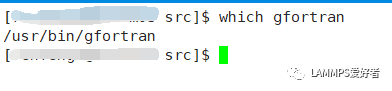
2.安装fftw3以及mpich3(mpich3的安装流程与介绍的fftw3一样)
注:此过程若是报错,95%都是因为gfortran这类的编译器没装好,或者不能直接调用~
cd fftw-3.3.8 #进入解压后的文件夹
./configure —prefix=xxx/xxx/xxx配置阶段,xxx/xxx/xxx为自定义的目录路径,选个空间够的位置就行
make (或者输入make -j 4)
编译阶段,单核就输入make就行,不过会有点慢,多核就输入make -j n (n为核数)
make install #最后安装
3.设置环境变量
注:此过程目的既是让mpirun以及fftw能随时被调用(即类似于win下安装软件时,最后一步一般会问你要不要在桌面创建快捷方式,创建了快捷方式,我们用软件就很方便,就不需要每次用的时候都要进入安装目录里面去找,直接在桌面点击即可~)
vi ~/.bashrc
对fftw
export PATH=x/x/x/bin/:$PATH
x/x/x为自定义的目录路径
export LD_LIBRARY_PATH=x/x/x/lib/:$LD_LIBRARY_PATH
对mpich(与fftw一样的设置)
export PATH=x/x/x/bin/:$PATH
export LD_LIBRARY_PATH=x/x/x/lib/:$LD_LIBRARY_PATH
写完之后保存退出(:wq)
source ~/.bashrc#激活设定
查一下是否设定成功
which mpirun
which fftw-wisdom
输入以上语句后看看有没有路径输出,有则成功,没有就重装或者检查环境变量的设置吧~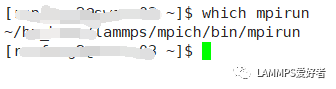
4.安装LAMMPS
以3Mar20版为例,建议把LAMMPS,mpich,fftw等安装包放在同一目录下,方便管理
tar -zxvf lammps-stable.tar.gz #解压文件
cd lammps-3Mar20/src/ #进入解压后文件夹钟的src文件夹里面
make ps查看所支持的包,不出意外应该全是no,跟个人电脑版里的说明一样,需要什么包装什么包
make yes-manybody
正式编译前把所需要的包装上,例如这里安装manybody这个包
make mpi #最后正式安装
安装结束后看看能不能在src文件夹里面找到lmp_mpi这个编译安装得到的LAMMPS可执行文件,能找到则安装成功,找不到则排除问题重新安装~
最后设置下环境变量,让lmp_mpi可以随时被调用~
vi ~/.bashrc
export PATH=xxx/xxx/xxx/src:$PATH
source ~/.basrc#激活设定
最后输入
which lmp_mpi
看看能否出现类似路径,出现则设定成功~
转载请注明来源,欢迎对文章中的引用来源进行考证,欢迎指出任何有错误或不够清晰的表达。可以在下面评论区评论,也可以邮件至 weig16@whu.edu.cn